认定可行
[@more@]Windows XP 環境へ、今日現在(2007/01/10)最新版の Apache 2.2.4 + PHP 5.2.0 導入(インストール)記録です。Windows 上でのウェブサーバ&PHP動作環境構築テストのためのメモです。単にメモ代わりに Wiki をローカル上で動作させたい為です。Apache のダウンロード
ダウンロードは公式サイト(http://httpd.apache.org/)から行えます。ダウンロードするファイルは、インストーラー付きの『 Win32 Binary (MSI Installer) 』です。
- Win32 Binary (MSI Installer): apache_2.2.4-win32-x86-no_ssl.msi
(国内ミラー1,国内ミラー2)
Apache のインストール
ダウンロードしたファイルを開きます。

もし古いバージョンが入っていると以下のようにエラーが出ますので、指示通り Apache を一旦アンインストールする必要があります。なお、アンインストールを行っても conf および logs ディレクトリは残ったままです。心配であれば、この機会にバックアップを取っておかれるのも良いかと思います。(確認したのは Apache 2.2.3 からのバージョンアップです)
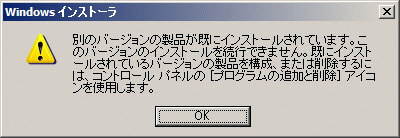
インストーラーが正常に起動すると、次のような画面が表示されるので【 Next > 】を押しします。
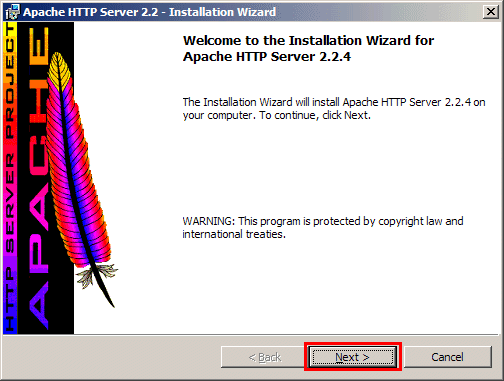
ライセンス同意画面が表示されます。【 I accept the term in the license agreement 】(ライセンス利用規約に同意します)を選び、【 Next > 】を押します。
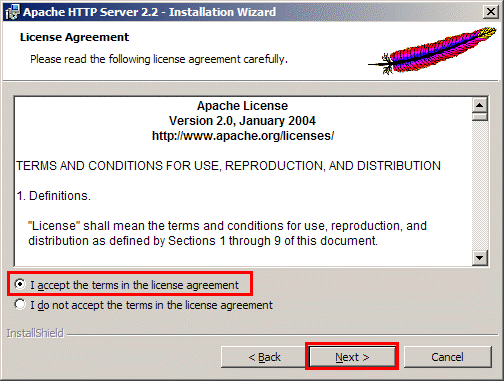
Apache に関する情報が表示されます。【 Next > 】を押します。
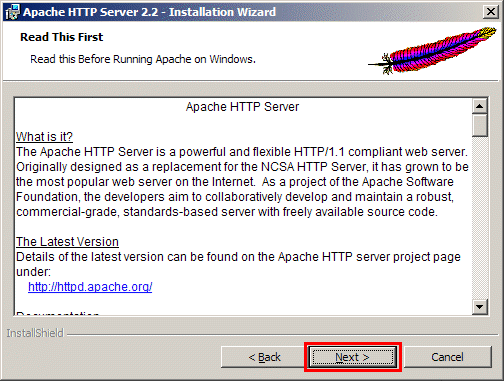
次はホスト名の設定です。http://localhost/ としてアクセス出来れば良いので localhost とそれぞれ入力します。DNS を使ったサーバ哂盲颏丹欷皮い雸龊悉稀⑦m切な名前を入れておけば良いでしょう。たとえば、Windows マシンであればホスト名でのアクセスも可能なので、intra-office というホスト名であれば http://intra-office/ としてアクセスできるよう、ホスト名を入れておいた方がいいでしょう。後から httpd.conf を編集することで変更も可能です。
Administrator's Email Address(管理者メールアドレス)は入力が必須です。a@exameple.jp でも何でも良いので、とにかく入れておかないとエラーになって次に進めません。
下のオプションは、通常『 for All Users, on Port 80, as a Service -- Recommended.』(全てのユーザにインストールして、ポート 80 番でサービスとして動作します - 推奨)を選べば良いと思います。下の『 only for the Currenet User, on Port 8080, when started Manually.』は現在のユーザのみインストールし、ポートは 8080 で、起動は手動で行わなくてはいけませんよ、という点です。たまにしか動かさないのであれば、こちらを選んで、後で動作ポートを httpd.conf を編集して Port 80 で稼働させるようにし、必要なときだけ Apache を起動させるという事もできます。
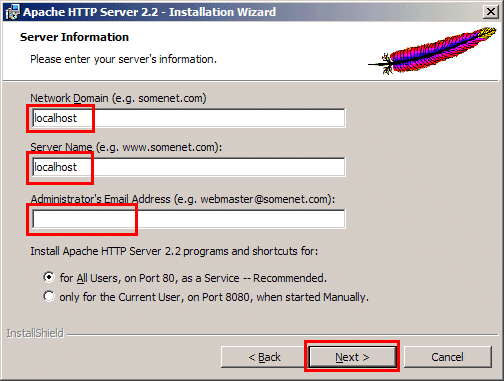
次はインストール方式の選択です。ここでは『 Typical 』のまま【 Next > 】を押します。『 Custom 』でも構いませんが、マニュアルを外す程度しか選べませんので、通常は『 Typical 』のままでも差し支えありません。
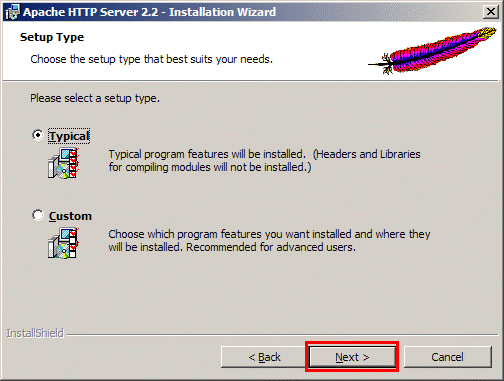
その次はインストール先のディレクトリの選択です。特に変更の必要はありません。新規インストールであれば、そのまま 【 Next > 】を押します。パス(場所)が長すぎるなと思えば、適当に変更することもできます。
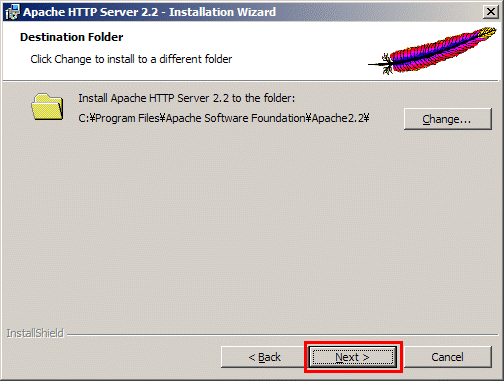
インストールの最終確認画面です。【 Install > 】を押すとインストールが開始されます。
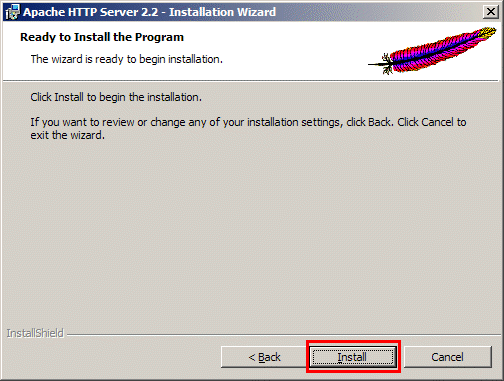
あとはインストールが自動で行われますので、完了するまで待ちます。終わったら【 Finish > 】を押してインストーラーを閉じます。これでインストール完了です。
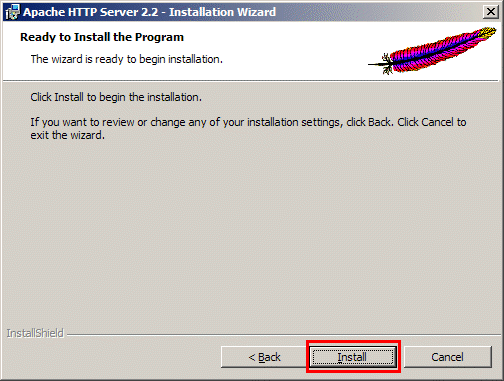
これで自動的に Apache が起動された状態になります(Port 80 で動作するよう設定した場合)。http://localhost/ にアクセスすると"It Works!"(動いてるよ!)と表示されます。既に過去のバージョンの Apache 2 がインストールされていれば、過去の httpd.conf の設定がそのまま適用されます。
Apache の初期設定
Apache は、ある程度の初期設定が必要になります。ディレクトリ(フォルダ、の事)は標準であれば C:Program FilesApache Software FoundationApache2.2conf に設定ファイル httpd.conf があります。
この段階でいくつか設定を行いますが、PHP5 をインストールする前提で記述を進めていますのでご注意願います。
まず、conf/httpd.conf の設定変更点です。115行目付近に次の項目を追加します。これは PHP5 の Apache2 向けモジュールを読み込む設定です。
LoadModule php5_module "C:/Program Files/PHP/php5apache2_2.dll"
次は DocumentRoot (ドキュメント・ルート=http://localhost/ として表示されるディレクトリ)の変更を必要に応じて行います。150 行目付近、標準では長いので、私の場合は
このように書き換えています。
もし、この DocumentRoot を書き換える場合、180 行目付近の次の場所も変更します。
# This should be changed to whatever you set DocumentRoot to.
#
E:wwwhtdocs">
次に、ドキュメント・ルート内でディレクトリの一覧表示(Indexes = 特に必要でない場合もありますが、実験環境ではファイル一覧が見えた方が楽なので)と CGI の実行許可(ExecCGI)を追加します。
220行目付近、DirectoryIndex を編集します。
DirectoryIndex index.html index.php
index.php を追加しておけば http://localhost/example/ に index.php があれば、自動的に表示されます。逆に言えば無いと index.php は表示されません。なお、DirectoryIndex の優先順位は記述順(左側)なので、index.html と index.php は上記の例では両方のファイルがあれば index.html が優先表示されます。index.php を優先表示したい場合は、
DirectoryIndex index.php index.html
このように書き換えておけば問題ありません。
CGI および PHP の実行許可は 400 行目付近で行います。CGI の行はコメントされてる # を消して、PHP の記述を追加します。
AddType application/x-httpd-php .php
PHPIniDir "C:/Program Files/PHP"
ここでは php.ini の場所も指定しています。過去のバージョンでは PHP 関連の DLL を Windows のシステムフォルダに入れる必要がありましたが、今は必要ありません。詳しくは PHP の箇所で後述します。
SSI も使いたい場合には、410 行目付近のコメントを外しておけばよいでしょう。
AddOutputFilter INCLUDES .shtml .html
私の場合は html ファイル中でも最終更新日を出したりしたいので、 .html を追加しています。昔(10年ほど前)は .html に SSI を追加するとサーバのパフォーマンス(性能)が落ちる、と言われていましたが、今日、Pentium III もしくは K-6 や Cyrix でも CPU クロック 500 MHz 程度や、ある程度のメモリがあれば、ほぼ性能に影響は無いとおもいます。よほどレスポンスに拘りたい場合や SSI が不要であれば .html の記述は不要です。
450 行目付近で関連設定ファイルを読み込むようにコメントを外します。
# Fancy directory listings
Include conf/extra/httpd-autoindex.conf
# Language settings
Include conf/extra/httpd-languages.conf
httpd-multilang-errordoc.conf はエラー出力のため、別に必要ない場合はコメントしたままでも動作上の問題はありません。httpd-autoindex.conf は Indexes が有効にした場合、あまりにも画面が寂しいので、ディレクトリやファイルをアイコンで表示させるようにしています。特に気にしないなら不要でしょう。
httpd-languages.conf については必ずコメントを外します。後々の動作確認や PHP 文字化け対策なども兼ねます。
これで httpd.conf の設定は終わりです。
次に、conf/mime.types ファイルを開きます。末尾に次の2行を追加します。
application/x-httpd-php-source phps
(PHP のインストーラーで設定を自動で行う場合には自動追加されます。)
次に、conf/extra/httpd-languages.conf の編集です。
19 行目、コメントされている標準言語を日本語に指定します。行頭の # を消し、言語を ja にします。
次に 85 行目付近で、言語の指定をします。私の場合は Shift_JIS (Windows 標準) で哂盲筏郡い韦
来自 “ ITPUB博客 ” ,链接:http://blog.itpub.net/69498/viewspace-1049483/,如需转载,请注明出处,否则将追究法律责任。
转载于:http://blog.itpub.net/69498/viewspace-1049483/







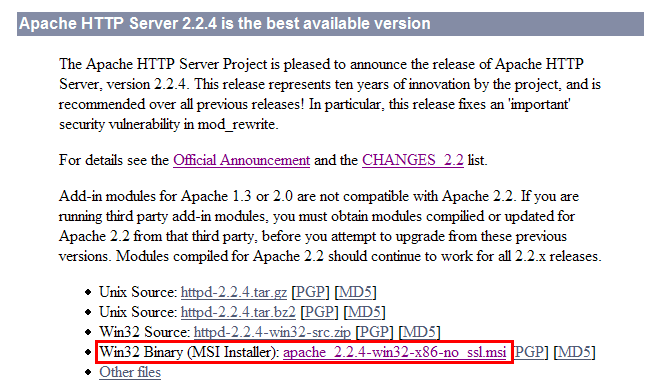














 76
76











 被折叠的 条评论
为什么被折叠?
被折叠的 条评论
为什么被折叠?








